티스토리 뷰
■ 사진을 보관 항목으로 이동하기
구글 포토 뷰(사진)에서 사진을 숨기고 보관 항목으로 이동할 수 있습니다. 이렇게 하면 사진을 정리하고 자주 보고 싶지 않은 사진 숨기기를 이용할 수 있습니다.
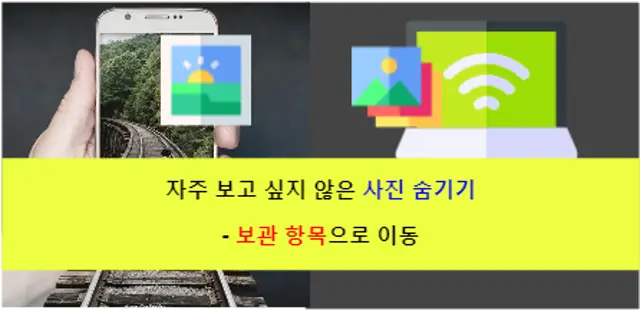
보관 처리한 사진에는 다음이 적용됩니다.
- 사진이 추가된 앨범, 검색결과, 기기의 폴더 등에 계속 남아 있습니다.
- 영화 또는 애니메이션을 만드는 데 사용할 수 없습니다.
포토 뷰에 있지 않아야 할 문서, 영수증 또는 사진이 있는 경우 해당 항목을 보관 처리하라는 추천 카드가 표시될 수 있습니다.
□ 이미지를 보관 항목으로 이동하기
| Android 기기 | PC | iPhone, iPad |
| 1) Android 휴대전화 또는 태블릿에서 Google 포토 앱 사진을 엽니다. 2) Google 계정에 로그인합니다. 3) 사진을 선택합니다. 4) 더보기(점 3개) 탭 > 보관 항목으로 이동 탭 5) 선택사항: 포토 뷰에서 보관처리한 사진을 보려면 Google 포토 앱 사진 하단 라이브러리 > 보관처리 탭 |
1) 컴퓨터에서 photos.google.com을 엽니다. 2) Google 계정에 로그인합니다. 3) 사진을 선택합니다. 4) 더보기(점 3개) > 보관처리 클릭 5) 선택사항: 포토 뷰에서 보관처리한 사진을 보려면 메뉴 > 보관처리 클릭 |
1) iPhone이나 iPad에서 Google 포토 앱을 엽니다. 2) Google 계정에 로그인합니다. 3) 사진을 선택합니다. 4) 더보기(점 3개) > 보관 항목으로 이동탭 5) 선택사항: 포토 뷰에서 보관처리한 사진을 보려면 Google 포토 앱 하단 라이브러리 > 보관처리 탭 |
▷ Android 스마트폰과 PC에서 이미지를 보관 항목으로 이동하는 사례
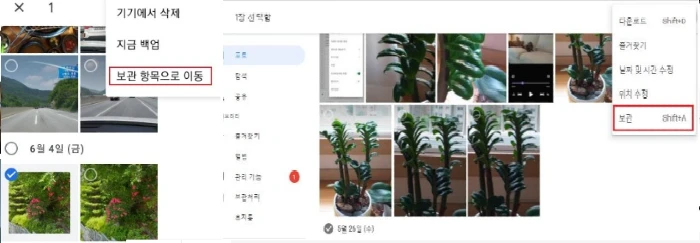
□ 보관 항목 및 보관 취소 항목 확인하기
| Android 기기 | PC | iPhone, iPad |
| 1) Android 스마트폰 또는 태블릿에서 Google 포토 앱을 엽니다. 2) Google 계정에 로그인합니다. 3) 하단에서 라이브러리 > 보관 항목 탭 4) 사진을 선택합니다. 여러 장의 사진을 선택하려면 길게 터치합니다. 5) 더보기(점 3개) > 보관처리 취소 탭 |
1) 컴퓨터에서 photos.google.com을 엽니다. 2) 왼쪽에서 보관처리 클릭 3) 사진을 선택합니다. 여러 사진을 선택하려면 각 사진을 가리키고 선택를 클릭합니다. 4) 더보기(점 3개) > 보관 취소 클릭 |
1) iPhone이나 iPad에서 Google 포토 앱 을 엽니다. 2) Google 계정에 로그인합니다. 3) 하단에서 라이브러리 > 보관처리 탭 4) 사진을 선택합니다. 여러 장의 사진을 선택하려면 길게 터치합니다. 5) 더보기(점 3개) > 보관 취소 탭 |
▷ Android 스마트폰과 PC에서 보관 항목 및 보관을 확인하는 사례
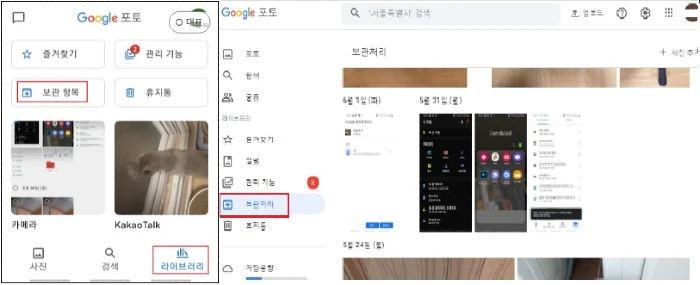
▷ Android 스마트폰과 PC에서 보관 항목 및 보관을 취소하는사례
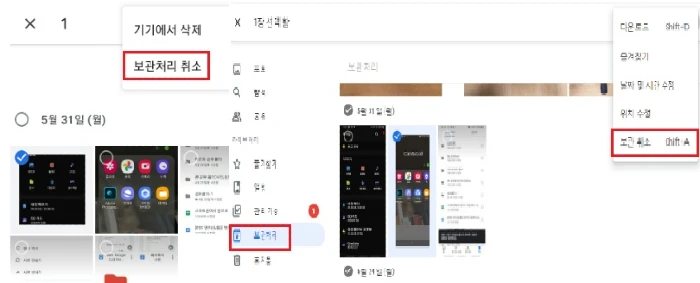
♣ 이번 게시글과 관련된 글입니다.
☞ 구글 포토 백업된 사진만 삭제하기: https://umji-chuck.tistory.com/63
☞ 구글 드라이브 QnA: https://umji-chuck.tistory.com/51
☞ PC용 구글 드라이브 마스터(IV) - 스마트폰과 PC 동기화: https://umji-chuck.tistory.com/20
'IT 인사이트 > Google Learn' 카테고리의 다른 글
| 수신 메일을 컴퓨터에 저장할 때 장점 (0) | 2021.06.13 |
|---|---|
| 편지함에 도착한 메일은 모두 안전한가? (0) | 2021.06.12 |
| 구글 포토 백업된 사진만 삭제하기 (0) | 2021.06.08 |
| 이메일로 대용량 파일 보내는 방법 - 구글 드라이브 기반 (0) | 2021.06.05 |
| 손안에서 구글 스프레드시트 작업을! - 스마트폰과 PC동기화(3) (0) | 2021.05.29 |
댓글
최근에 올라온 글
